第一次与云服务器的亲密接触
最近想学一点服务器的内容,看到腾讯云服务器搞活动,二话不说我就买了。在这里记录一下部署一个 node + vue + mongodb 的项目过程。期间参考了很多文章,主要是官方文档。成果在这里 http://www.fishhere.fun ,可以查看一下。
登录 Linux 实例
我购买的是CentOS 7.5 64位。
直接通过官方提供的 webshell 登录,这个 webshell 还是挺方便的可以复制粘贴。
需要注意的是,要在安全组中放通22端口,我的默认就是允许访问。
期间遇到了一个问题,偶尔登录不上,提示“实例鉴权失败,请确认实例已启用密码鉴权并且账号密码正确”,根据文档进行排查无果,索性提交工单,十分钟后就收到回复,为这速度点个赞,但是回复只是一些让我检查密码是否正确之类的内容。
我决定改用另外的方式登录。
使用 OS X 的 shell 登录
打开终端,选择 shell 中的新建远程连接。依次输入用户名和公网 ip,这时终端会提示输入密码,输入密码即可。
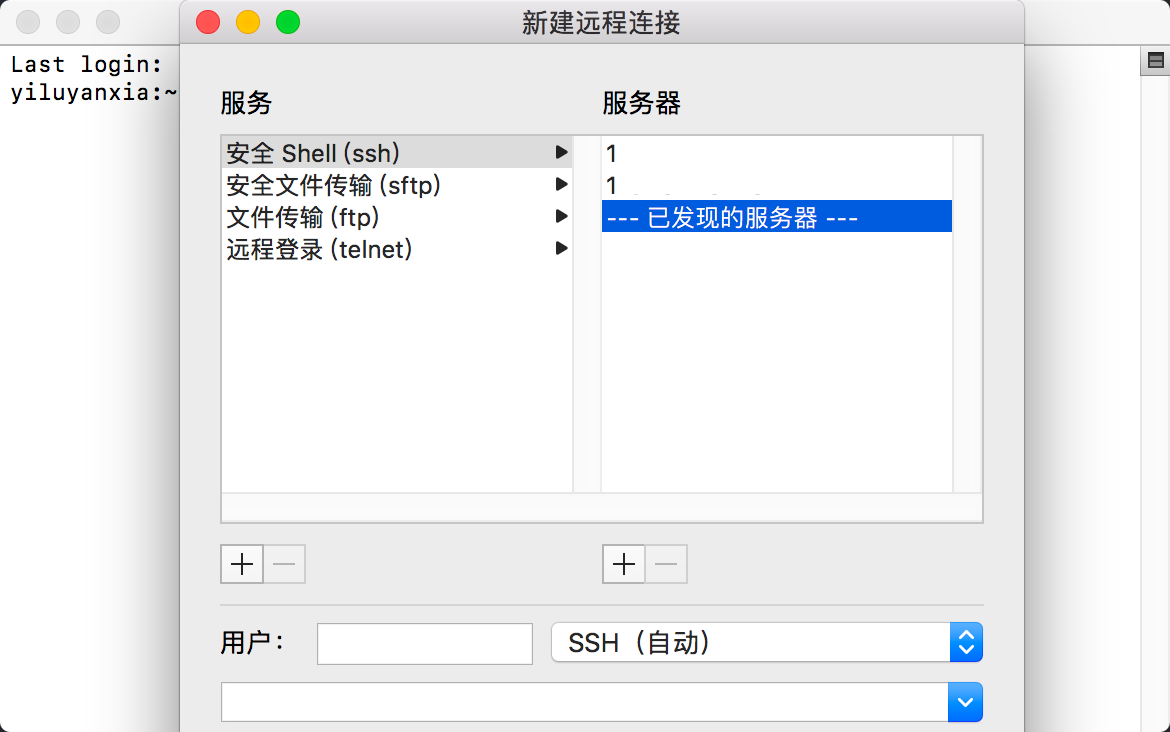
此时是可以正常登录的,我再次尝试使用官方提供的 webshell,发现也可以登录了。
安装 node 环境
下载安装版,选择自己所需的版本,我这里选择最新的稳定版。
1
2
3
4#wget https://nodejs.org/dist/v10.16.3/node-v10.16.3-linux-x64.tar.xz
wget https://nodejs.org/dist/v12.18.1/node-v12.18.1-linux-x64.tar.xz解压安装包
1
tar xvf node-v12.18.1-linux-x64.tar.xz
创建软连接
1
ln -s /root/node-v12.18.1-linux-x64/bin/node /usr/local/bin/node
1 | ln -s /root/node-v12.18.1-linux-x64/bin/npm /usr/local/bin/npm |
成功创建软链接后,即可在云服务器任意目录下使用 node 及 npm 命令
- 查看版本如果出现版本信息,说明我们已经安装成功了。
1
2
3node -v
npm -v
安装 node 的多个环境
安装git
1
yum install -y git
执行以下命令,下载 NVM 源码并检查最新版本
1
git clone https://github.com/cnpm/nvm.git ~/.nvm && cd ~/.nvm && git checkout `git describe --abbrev=0 --tags`
配置 nvm 的环境变量
1
echo ". ~/.nvm/nvm.sh" >> /etc/profile
读取环境变量
1
source /etc/profile
查看node所有版本
1
nvm list-remote
6.安装多个版本的 Node.js
1 | nvm install v10.16.3 |
7.查看已经安装的脚本
1 | nvm ls |
8.切换 Node.js 使用版本
1 | nvm use v10.16.3 |
安装 mongodb
下载,直接去官网查看下载连接,选择合适的,我的是 linux。
1
2
3# wget https://fastdl.mongodb.org/linux/mongodb-linux-x86_64-4.0.4.tgz
wget https://fastdl.mongodb.org/linux/mongodb-linux-x86_64-rhel70-4.2.8.tgz解压
1
2tar zxvf mongodb-linux-x86_64-rhel70-4.2.8.tgz # 解压
mv mongodb-linux-x86_64-rhel70-4.2.8 /usr/local/mongodb #将解压后的文件移动到指定目录创建文件夹
1
2
3
4
5mkdir /var/mongodb
# 用于存放数据
mkdir /var/mongodb/data
# 用于存放日志
mkdir /var/mongodb/logs操作 mongodb
1
2
3
4
5
6
# 启动 mongodb
/usr/local/mongodb/bin/mongod --dbpath=/var/mongodb/data --logpath /var/mongodb/logs/log.log -fork
# 停止 mongodb
/usr/local/mongodb/bin/mongod -shutdown -dbpath=/var/mongodb/data–dbpath 指定存储数据的文件夹
–logpath 指定日志存储文件(将不会输出到控制台)
–port 指定端口,如果不写的话,默认是27017
–fork 表示后台运行
4.1 创建 mongodb.conf 文件并配置, bind_ip (值为内网 IP) 支持外网访问
这一步骤,如果不需要外网访问数据库,可以不用操作,我只是方便我自己在本地电脑远程操作数据库。
1 | port = 27017 |
- 创建数据库管理员的账号密码
1
2
3
4
5-- 超级管理员
db.createUser({ user: "root", pwd:"yourPassword", roles:[{ role: "userAdminAnyDatabase", db: "admin" }] })
-- 数据库管理员 readWrite 读写权限
db.createUser({ user: "yourName", pwd:"yourPassword", roles:[ { role: "readWrite", db: "yourDB" }] })
使用git将代码拉取到服务器
创建文件夹(可选)
我喜欢这样的格式。1
2
3
4mkdir yourFolder
cd yourFolder
mkdir yourFolder-node
cd yourFolder-node克隆仓库
1
git clone https://yourWebsite.com/yourProject.git
如果仓库是私人仓库,会提示输入账号和密码。
拉取代码
1
2
3
4cd yourFolder/yourFolder-node/yourProject/
git pull
#输入邮箱和密码安装依赖和运行代码
1
2npm install
npm start因为我用了 Egg 框架,内置了进程守护,所以无需安装其他进程守护模块。
这个时候打开ip+端口号就能访问页面了
但是有个端口号,看起来不是很专业,接下来我们使用nginx去掉它。
配置 nginx
- 查看 yum 源是否存在很多系统内置了 nginx
1
yum list | grep nginx
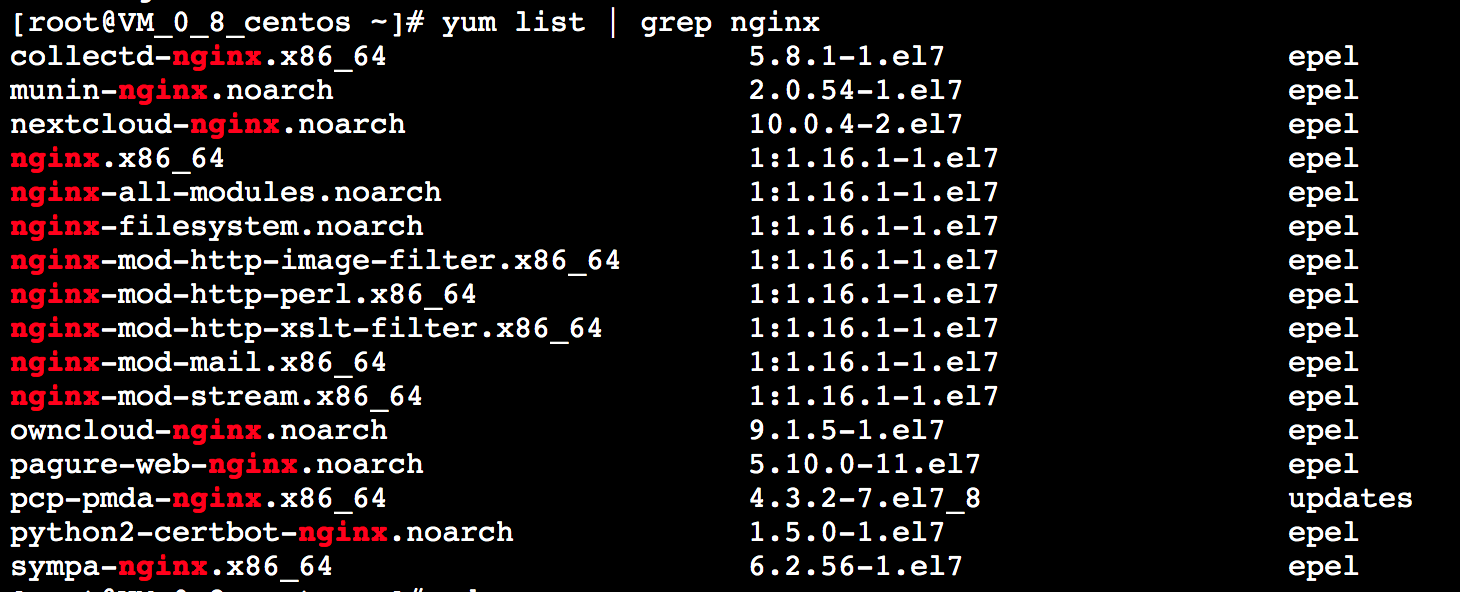
- 安装 nginx
我打算再次安装,走一下流程。
1 | vim /etc/yum.repos.d/nginx.repo |
baseurl=http://nginx.org/packages/OS/OSRELEASE/$basearch/
改成自己对应的系统
输入这段代码
1 | [nginx] |
然后就可以愉快的安装了
1 | yum install nginx |
查看版本
1 | nginx -v |
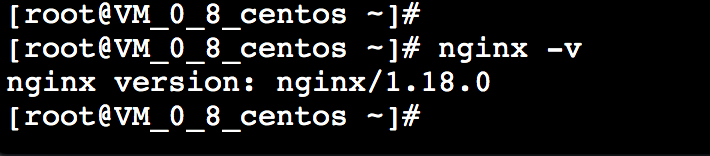
从刚刚的 1.16.1 升级到了 1.18.0
- 体验 nginx
1 | # 查看 nginx 安装到了哪个路径,rpm 是 linux 的包管理工具,-q 代表询问模式,-l 代表返回列表 |
- nginx 的常用命令
1
2
3
4
5
6
7
8
9
10
11
12
13
14
15
16
17
18
19
20
21
22
23
24
25
26
27
28
29# 启动
nginx
# 使用linux的命令启动
systemctl start nginx.service
# 查看服务的运行状态
ps aux | grep nginx
# 立即停止
nginx -s stop
# 从容停止,进程完成当前工作后再停止
nginx -s quit
# 杀死进程
killall nginx
# 使用linux的命令停止
systemctl stop nginx.service
# 重启服务
systemctl restart nginx.service
# 修改配置文件后,需要重新加载
nginx -s reload
# 查看端口号占用情况
netstat -tlnp - 配置nginx
1 | # 执行 |
记得要执行 nginx -s reload 命令,每次修改 nginx 的配置都要执行此命令。
到了这一步,我们的网站就可以不用加端口号访问了。
下面这一步是开启 gzip, 优化一下我们的网站。
1 | # 执行 |
优化 vue 项目
有一些项目是在服务端打包成 gzip 文件,我使用了 vue,我直接在本地打包。
1 | # 安装插件 |
1 | // vue.config.js |
如果本身就是很小的文件,再压缩成 gzip 反而会变大。所以设置成超过 1k 的数据进行压缩。
配置 ssl
腾讯云有免费的证书,可以申请使用一年,之前用过阿里云的域名也有免费的证书。
以下用我的 http://www.fishhere.fun 网站举例说明。
在 SSL 证书管理页面中下载并解压 fishhere.fun 证书文件包到本地目录
使用 FileZilla 上传文件
依次输入主机用户名和密码。
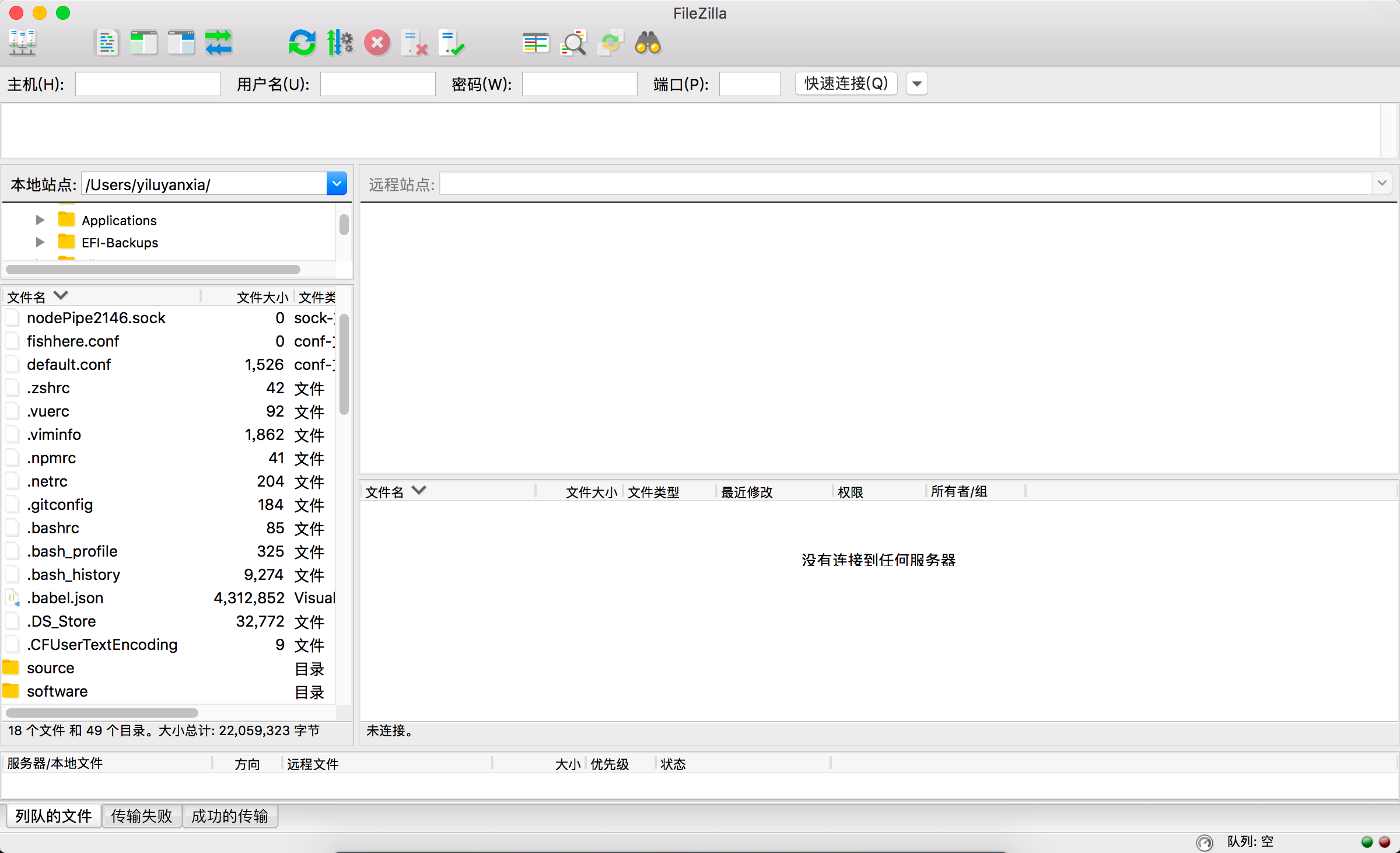
当然也可以使用其他趁手的工具,直接使用命令行也是很酷的。
然后将文件拖到 /etc/nginx 下,这个路径是我们在上一步骤中通过查询命令拿到的,
- 修改配置内容
1
2
3
4
5
6
7
8
9
10
11
12
13
14
15
16
17
18
19
20
21
22
23
24
25
26
27
28
29
30
31
32
33
34
35
36
37
38# 进入 conf.d 目录
cd /etc/nginx/conf.d
# 创建文件
vim fishhere.conf
server {
#SSL 访问端口号为 443
listen 443 ssl;
#填写绑定证书的域名
server_name fishhere.com;
#证书文件名称
ssl_certificate 1_fishhere.fun_bundle.crt;
#私钥文件名称
ssl_certificate_key 2_fishhere.fun.key;
ssl_session_timeout 5m;
#请按照以下协议配置
ssl_protocols TLSv1 TLSv1.1 TLSv1.2;
#请按照以下套件配置,配置加密套件,写法遵循 openssl 标准。
ssl_ciphers ECDHE-RSA-AES128-GCM-SHA256:HIGH:!aNULL:!MD5:!RC4:!DHE;
ssl_prefer_server_ciphers on;
location / {
#网站主页路径。此路径仅供参考,具体请您按照实际目录操作。
proxy_pass http://127.0.0.1:7001;
proxy_set_header Host $host;
proxy_set_header X-Real-IP $remote_addr;
proxy_set_header X-Forwarded-For $proxy_add_x_forwarded_for;
#root /var/www/cloud.tencent.com;
#index index.html index.htm;
}
}
server {
listen 80;
#填写绑定证书的域名
server_name www.fishhere.fun;
#把http的域名请求转成https
return 301 https://$host$request_uri;
}
展望
好了,我们就结束了云服务器的部署工作,很多细节仍然需要提高,比如使用密码就可以直接访问云服务器是不是不太安全?比如 nginx 配置网站主页路径是不是应该直接指向 vue? 这些问题在配置的过程当中也有查阅相关文档,但说法不一,最后决定使用最简单的方式。
最后感谢你的阅读,如果有好的建议或者意见可以给我回复,谢谢你。